
php Xiaobian Yuzai は、Revit でグリッド斜めヘッダー ファミリを作成するための詳細なチュートリアルを提供します。 Revit の中央グリッド ファミリは、建物の構造をマークするために使用される重要な要素です。斜めのヘッダー ファミリを正しく作成すると、設計効率が向上します。このチュートリアルでは、Revit ソフトウェアを使用してグリッド傾斜ヘッダー ファミリを作成する方法を紹介し、この実践的なスキルを簡単に習得できるようにします。
1. Revit を開き、新しいファミリを作成し、注釈フォルダで [Metric Grid Header] ファミリ テンプレートを選択し、ファミリ編集環境に入り、まずテンプレート内の注記と点線を削除します。 [作成]タブ ボタン下の[直線]ツールをクリックし、まず円形のヘッダーラインを描画し、描画した直線を選択し、中心マークが表示されることを確認し、水平および垂直基準面で円形の位置合わせをロックし、円の半径のサイズ ラベル パラメータを入力し、[Header Radius] という名前を付けます。
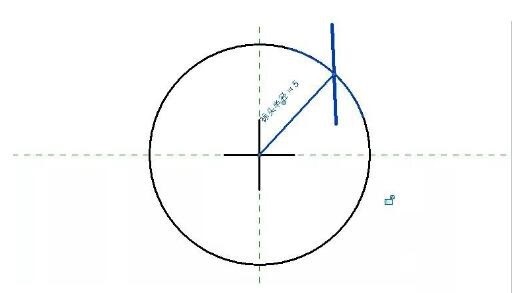
2. 対角線を引く まず円の中心から45度の直線を引き、直線の始点を円の位置に合わせてロックします。角度の値を固定して反対側の直線も同様に描くと上手く描けます。
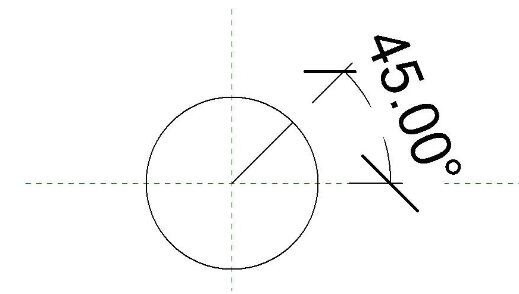
3. [作成] タブの [ラベル] ツールをクリックし、[配置] をクリックすると [ラベルの編集] ダイアログ ボックスが表示されるので、ここで 2 つの新しい共有パラメータを作成します。主軸ネットワークと副軸ネットワーク、軸ネットワーク。
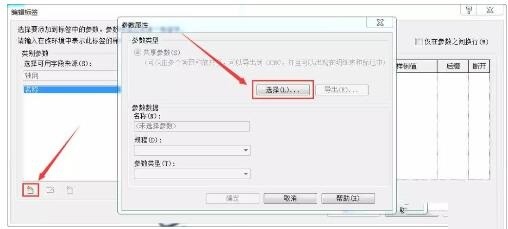
4. ヘッダーに 2 つのラベルを追加し、位置とサイズを適切に調整します (ラベルをクリックし、[タイプの編集] をクリックして、[タイプ プロパティ] ダイアログ ボックスで背景を [透明] に変更します) 】の場合、テキストの背景部分はプロジェクト内に表示されません)。
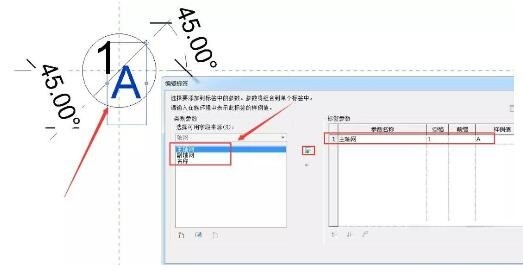
5. 軸ヘッダー ファミリを保存し、プロジェクトにロードします。使用中、軸番号に 2 つの疑問符が表示され、編集できないことがわかります。この時点では、軸番号は編集できません。共有パラメータはまだ認識され関連付けられる前に、プロジェクト内で作成される必要があります。管理タブでプロジェクト パラメータをクリックし、作成したばかりの 2 つの共有パラメータを追加し、対応するカテゴリを [軸] として選択します。軸番号を編集します。
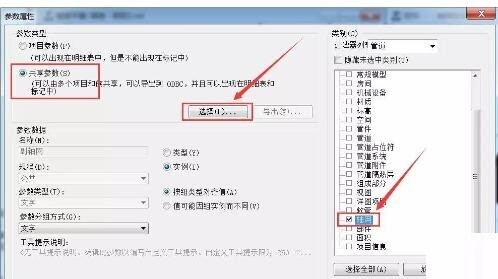
#6. 描画された斜めヘッダー グリッドのメイン ヘッダーとサブヘッダーが図面と逆になることがあります。この問題は、グリッドの描画順序が逆になるために発生します。反対方向からグリッドを再描画するだけです。
以上がRevit でグリッド斜めヘッダー ファミリを作成するための詳細なチュートリアルの詳細内容です。詳細については、PHP 中国語 Web サイトの他の関連記事を参照してください。